9 文本框的应用教学设计
文档属性
| 名称 | 9 文本框的应用教学设计 | 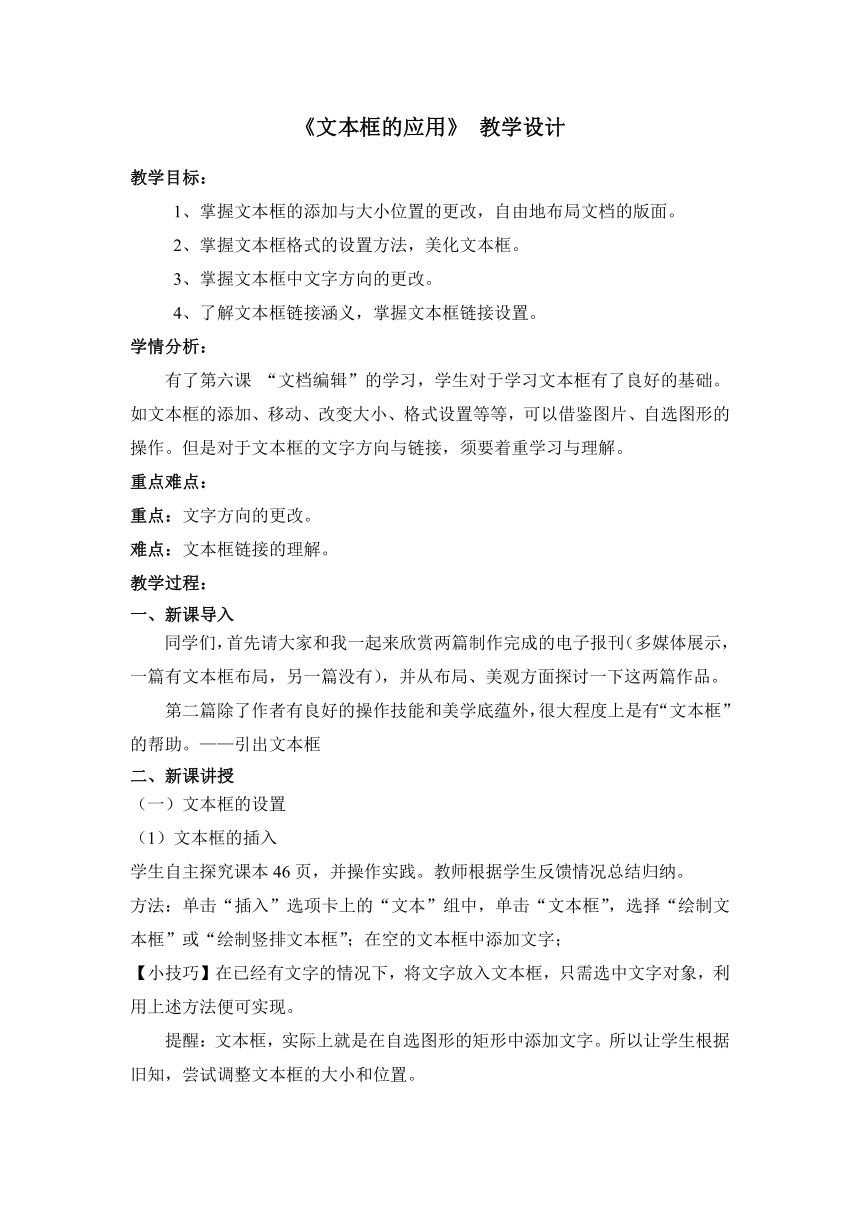 | |
| 格式 | zip | ||
| 文件大小 | 27.0KB | ||
| 资源类型 | 教案 | ||
| 版本资源 | 浙教版 | ||
| 科目 | 信息科技(信息技术) | ||
| 更新时间 | 2019-10-15 19:32:36 | ||
图片预览
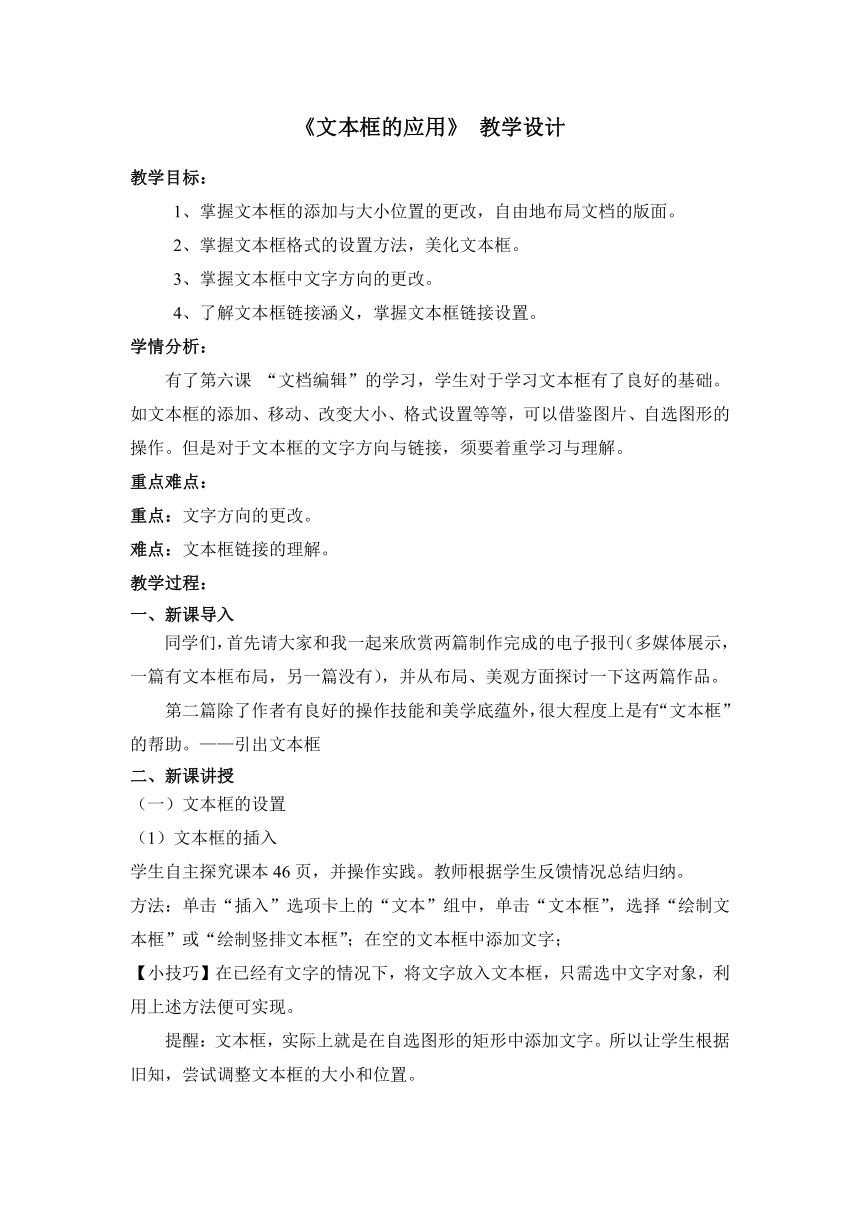
文档简介
《文本框的应用》 教学设计
教学目标:
1、掌握文本框的添加与大小位置的更改,自由地布局文档的版面。
2、掌握文本框格式的设置方法,美化文本框。
3、掌握文本框中文字方向的更改。
4、了解文本框链接涵义,掌握文本框链接设置。
学情分析:
有了第六课 “文档编辑”的学习,学生对于学习文本框有了良好的基础。如文本框的添加、移动、改变大小、格式设置等等,可以借鉴图片、自选图形的操作。但是对于文本框的文字方向与链接,须要着重学习与理解。
重点难点:
重点:文字方向的更改。
难点:文本框链接的理解。
教学过程:
一、新课导入
同学们,首先请大家和我一起来欣赏两篇制作完成的电子报刊(多媒体展示,一篇有文本框布局,另一篇没有),并从布局、美观方面探讨一下这两篇作品。
第二篇除了作者有良好的操作技能和美学底蕴外,很大程度上是有“文本框”的帮助。——引出文本框
二、新课讲授
(一)文本框的设置
(1)文本框的插入
学生自主探究课本46页,并操作实践。教师根据学生反馈情况总结归纳。
方法:单击“插入”选项卡上的“文本”组中,单击“文本框”,选择“绘制文本框”或“绘制竖排文本框”;在空的文本框中添加文字;
【小技巧】在已经有文字的情况下,将文字放入文本框,只需选中文字对象,利用上述方法便可实现。
提醒:文本框,实际上就是在自选图形的矩形中添加文字。所以让学生根据旧知,尝试调整文本框的大小和位置。
(2)设置文本框的格式
与自选图形一样,文本框也可以设置填充色、线条色、形状效果等。
请同学们尝试设置两种文本框的格式,教师总结方法。
方法:双击文本框,在绘图工具的格式选项卡中设置。
知识扩充:怎么样将图片设置成文本框的底纹?
在操作中提醒:叠放层次,文本框的填充色、线条色的调整,美观、和谐等。
(二)文本框链接的设置
文本框链接的功能:方便修改文本框中文字,但不改变文本框的位置布局。
方法:1、选中第一个文本框,在“绘图工具—格式”选项卡上的“文本”组中,单击“创建链接”。
2、第一个文本框的鼠标变成杯子形状,然后单击第二个文本框,这样就建立了链接关系。
注意:1、链接的对象要为空文本框;
2、链接设置的先后顺序,如果顺序颠倒了,就会失去此功效。用故意设错法来突破这个难点。
(三)文本框中文字方向的设置
在制作后期,可以通过改变文字排列方向来调整整体布局。
方法:1、选中文本框,在“绘图工具—格式”选项卡上的“文本”组中,单击“文字方向”;
2、单击“文字方向选项”,选择一种文字排列方向,单击“确定”按钮。
【开动脑筋】:更改文本框中文字方向与选择“竖排文本框”有什么不同?
三、综合实践
打开学生素材文件夹,任选“几米漫画”“昆虫记”或“你今天心情不好吗”素材内容之一,应用文本框及图片将文档编辑、美化。
四、部分作品展示、评价
五、课堂小结
插入文本框 、设置文本框格式、文本框链接、文字方向。
教学目标:
1、掌握文本框的添加与大小位置的更改,自由地布局文档的版面。
2、掌握文本框格式的设置方法,美化文本框。
3、掌握文本框中文字方向的更改。
4、了解文本框链接涵义,掌握文本框链接设置。
学情分析:
有了第六课 “文档编辑”的学习,学生对于学习文本框有了良好的基础。如文本框的添加、移动、改变大小、格式设置等等,可以借鉴图片、自选图形的操作。但是对于文本框的文字方向与链接,须要着重学习与理解。
重点难点:
重点:文字方向的更改。
难点:文本框链接的理解。
教学过程:
一、新课导入
同学们,首先请大家和我一起来欣赏两篇制作完成的电子报刊(多媒体展示,一篇有文本框布局,另一篇没有),并从布局、美观方面探讨一下这两篇作品。
第二篇除了作者有良好的操作技能和美学底蕴外,很大程度上是有“文本框”的帮助。——引出文本框
二、新课讲授
(一)文本框的设置
(1)文本框的插入
学生自主探究课本46页,并操作实践。教师根据学生反馈情况总结归纳。
方法:单击“插入”选项卡上的“文本”组中,单击“文本框”,选择“绘制文本框”或“绘制竖排文本框”;在空的文本框中添加文字;
【小技巧】在已经有文字的情况下,将文字放入文本框,只需选中文字对象,利用上述方法便可实现。
提醒:文本框,实际上就是在自选图形的矩形中添加文字。所以让学生根据旧知,尝试调整文本框的大小和位置。
(2)设置文本框的格式
与自选图形一样,文本框也可以设置填充色、线条色、形状效果等。
请同学们尝试设置两种文本框的格式,教师总结方法。
方法:双击文本框,在绘图工具的格式选项卡中设置。
知识扩充:怎么样将图片设置成文本框的底纹?
在操作中提醒:叠放层次,文本框的填充色、线条色的调整,美观、和谐等。
(二)文本框链接的设置
文本框链接的功能:方便修改文本框中文字,但不改变文本框的位置布局。
方法:1、选中第一个文本框,在“绘图工具—格式”选项卡上的“文本”组中,单击“创建链接”。
2、第一个文本框的鼠标变成杯子形状,然后单击第二个文本框,这样就建立了链接关系。
注意:1、链接的对象要为空文本框;
2、链接设置的先后顺序,如果顺序颠倒了,就会失去此功效。用故意设错法来突破这个难点。
(三)文本框中文字方向的设置
在制作后期,可以通过改变文字排列方向来调整整体布局。
方法:1、选中文本框,在“绘图工具—格式”选项卡上的“文本”组中,单击“文字方向”;
2、单击“文字方向选项”,选择一种文字排列方向,单击“确定”按钮。
【开动脑筋】:更改文本框中文字方向与选择“竖排文本框”有什么不同?
三、综合实践
打开学生素材文件夹,任选“几米漫画”“昆虫记”或“你今天心情不好吗”素材内容之一,应用文本框及图片将文档编辑、美化。
四、部分作品展示、评价
五、课堂小结
插入文本框 、设置文本框格式、文本框链接、文字方向。
